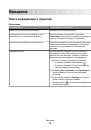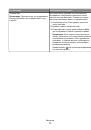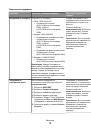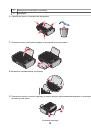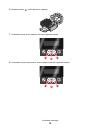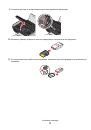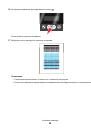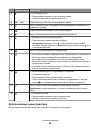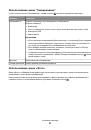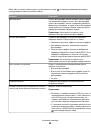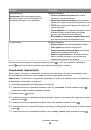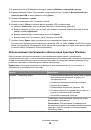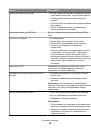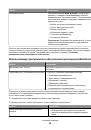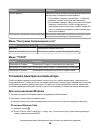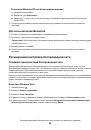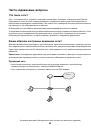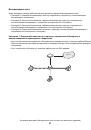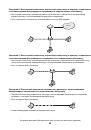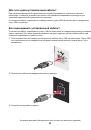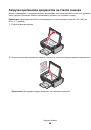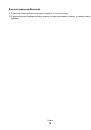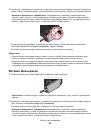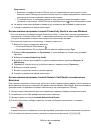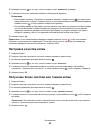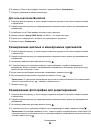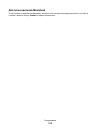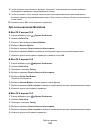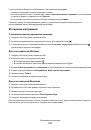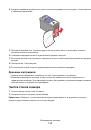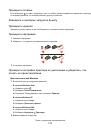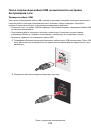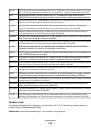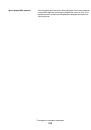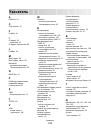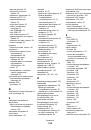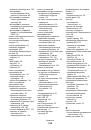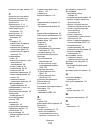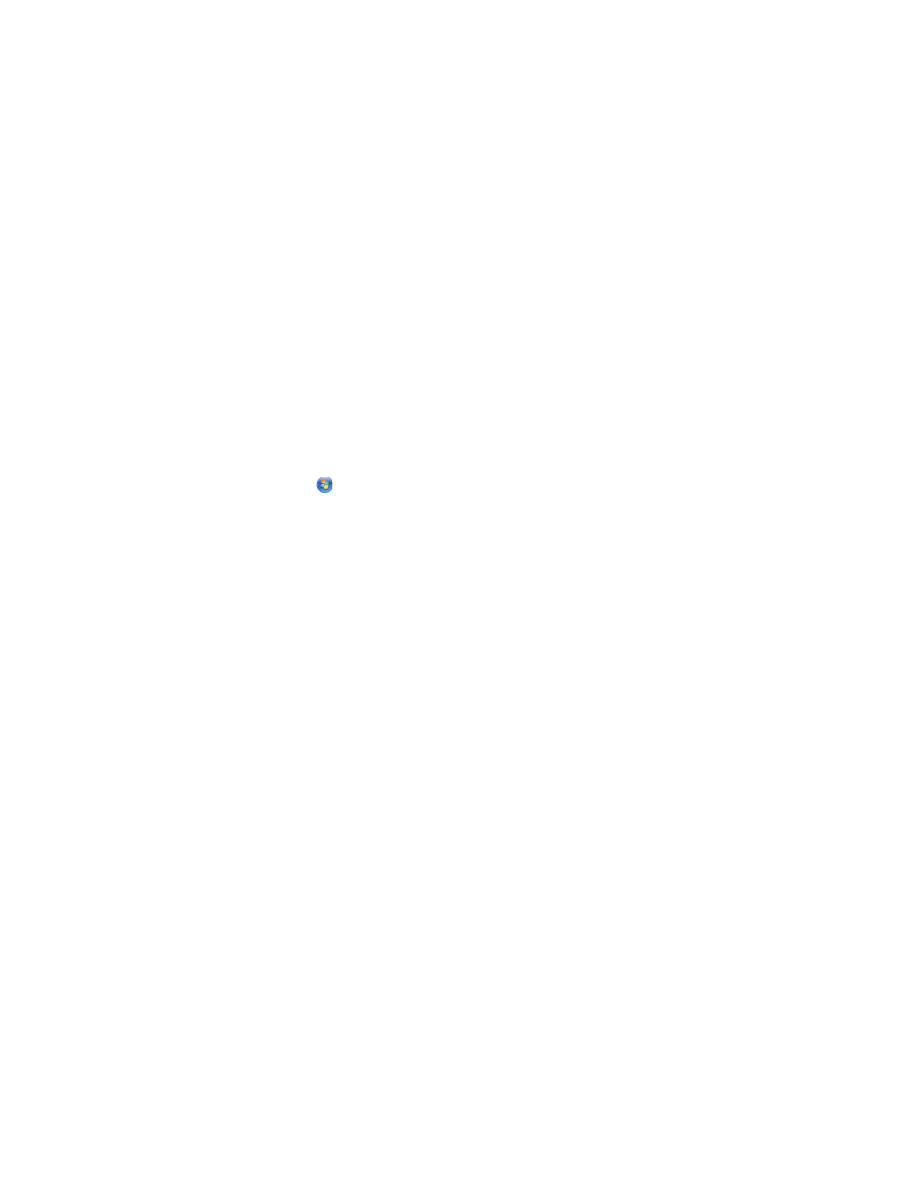
В
системе
Windows XP
или
более
ранних
версиях
1
Нажмите
кнопку
Старт
.
2
Выберите
Все
программы
или
Программы
Стандартные
Командная
строка
.
б
Введите
ping
,
пробел
,
а
затем
IP-
адрес
беспроводной
точки
доступа
.
Например
:
ping 192.168.0.100
в
Нажмите
клавишу
Enter
.
3
Проверьте
,
отвечает
ли
беспроводная
точка
доступа
:
•
Если
от
точки
доступа
будет
получен
ответ
,
то
появятся
несколько
строк
,
начинающиеся
со
слов
“Reply from”.
Возможно
,
принтеру
не
удалось
подключиться
к
беспроводной
сети
.
Выключите
,
а
затем
повторно
включите
принтер
,
а
затем
повторите
попытку
.
•
Если
точка
доступа
не
отвечает
,
то
через
несколько
секунд
появится
надпись
Request timed
out.
Попробуйте
выполнить
следующее
:
а
Выполните
одно
из
следующих
действий
.
В
системе
Windows Vista
1
Нажмите
кнопку
.
2
Выберите
Панель
управления
.
3
Выберите
Сеть
и
Интернет
.
4
Выберите
Центр
управления
сетями
и
общим
доступом
.
В
системе
Windows XP
или
более
ранних
версиях
1
Нажмите
кнопку
Старт
.
2
Выберите
Панель
управления
.
3
Выберите
Сетевое
подключение
.
б
Выберите
необходимо
соединение
в
списке
имеющихся
.
Примечание
.
Если
компьютер
подключен
к
точке
доступа
с
помощью
кабеля
Ethernet,
то
в
имени
соединения
может
отсутствовать
слово
“
беспроводное
”.
в
Правой
кнопкой
мыши
нажмите
на
соединение
и
выберите
пункт
Восстановить
.
Повторно
запустите
программу
настройки
беспроводной
сети
Если
настройки
беспроводной
сети
изменены
,
потребуется
повторно
запустить
программу
настройки
принтера
для
беспроводной
сети
.
Причины
возможного
изменения
настроек
включают
изменение
вручную
ключей
WEP
или
WPA,
канала
и
других
параметров
сети
,
а
также
восстановление
заводских
настроек
по
умолчанию
для
беспроводного
точки
доступа
.
Проблемы
,
связанные
с
ошибками
настройки
принтера
для
доступа
в
беспроводную
сеть
,
можно
также
решить
,
повторно
запустив
программу
настройки
беспроводной
сети
.
Примечания
.
•
В
случае
изменения
настроек
сети
измените
их
на
всех
сетевых
устройствах
перед
изменением
для
точки
доступа
.
•
Если
настройки
беспроводной
сети
на
точке
доступа
уже
изменены
,
необходимо
изменить
настройки
на
всех
других
сетевых
устройствах
,
чтобы
они
снова
появились
в
сети
.
Поиск
и
устранение
неисправностей
132